Cómo Reparar el iTunes Error 9 en 5 Formas
El error 9 de iTunes generalmente ocurre cuando está actualizando o restaurando su iPhone con iTunes en su computadora. El problema no le permitirá terminar su tarea e interrumpir el proceso. Esta guía muestra cómo puede manejarlo de manera adecuada y terminar con éxito lo que estaba haciendo.
iOS Trucos
Desbloquear
iPhone/iPad
- Desbloquear iPhone en modo perdido
- Desbloquear iPhone con Apple Watch
- Resetear un iPad bloqueado
- Restaurar iPhone bloqueado
- Programas para Desbloquear iPad
- Software para desbloquear iPhone
- Cómo quitar MDM iPhone
- Cómo verificar iCloud por IMEI
- Administración remota iPhone(MDM)
- Desbloquear un iPhone encontrado
- Desbloquear un iPhone robado
Administrar datos
iPhone
- Pasar videos de iPad a PC
- Pasar fotos de iPhone a Laptop
- Mejores app para tonos de llamada
- Pasar contactos de Huawei a iPhone
- Hacer copia de seguridad WhatsApp
- Apps de iTunes alternativa
- Restaurar copia de WhatsApp Google Drive
- Poner una canción de tono de llamada
- Pasar fotos de Samsung a iPhone
- Aplicación para transferir de Android a iPhone
iTunes viene con una serie de funciones y, al mismo tiempo, también viene con una serie de errores. Si ha estado usando la aplicación durante un tiempo, es probable que haya experimentado al menos algunos errores al usar la aplicación en su computadora. Los errores van desde evitar que actualice sus dispositivos hasta hacer que pierda sus datos.
El error 9 en iTunes es uno de estos errores y generalmente aparece cuando está actualizando o restaurando sus dispositivos iOS. Básicamente, aparece un cuadro de diálogo en la pantalla que indica el error y luego no le permite continuar.
Si se enfrenta al error mencionado anteriormente y aún no ha podido resolverlo, esta guía debería ayudarlo a solucionarlo en su ordenador.
Parte 1. Cómo Solucionar: Error 9 de iTunes [9 Consejos]
Los siguientes son ocho métodos que puede probar para ver si ayudan a resolver el problema que enfrenta con iTunes en su computadora.
La mejor solución para sacar iTunes del error 9 iPhone con unos pocos clics
Se ha demostrado que AnyFix es una herramienta que ahorra trabajo y se compromete a proporcionar soluciones profesionales y fáciles de usar para solucionar problemas de iTunes y del sistema. Puede resolver más de 130 problemas del sistema y más de 200 problemas de iTunes con unos pocos clics. Por lo tanto, puede intentar deshacerse del problema del Error 9 de iTunes con unos pocos clics.
Los pasos enumerados le brindarán un tutorial claro para corregir el error de iTunes 9 en su computadora.
Paso 1. Descargue AnyFix y ejecútelo en su computadora> conecte su dispositivo iOS a la computadora> elija Reparar iTunes.
Descargar Gratis(Win) Funciona en todos Windows Descargar Gratis(Mac) Funciona en todos Mac
Descargar GratisPara Win & Mac
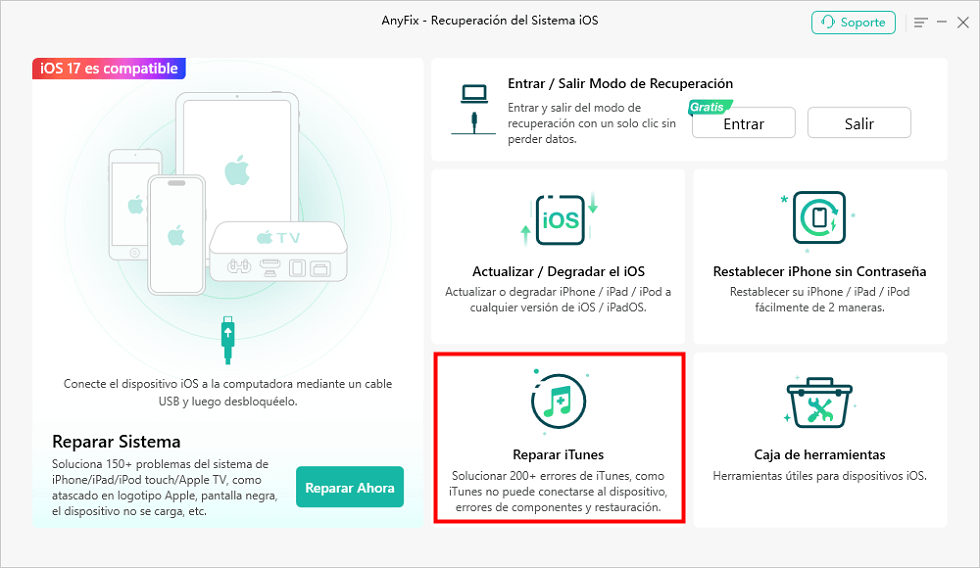
Reparar iTunes en AnyFix
Paso 2. Haga clic en Problemas de conexión / hacer backup / Restauración de iTunes > Toque Escanear Ahora.

Seleccionar el Tipo de Error para Corregir
Paso 3. AnyFix analizará los componentes de iTunes para comprobar el problema. Momentos después, haga clic en el botón Sí y OK para continuar.
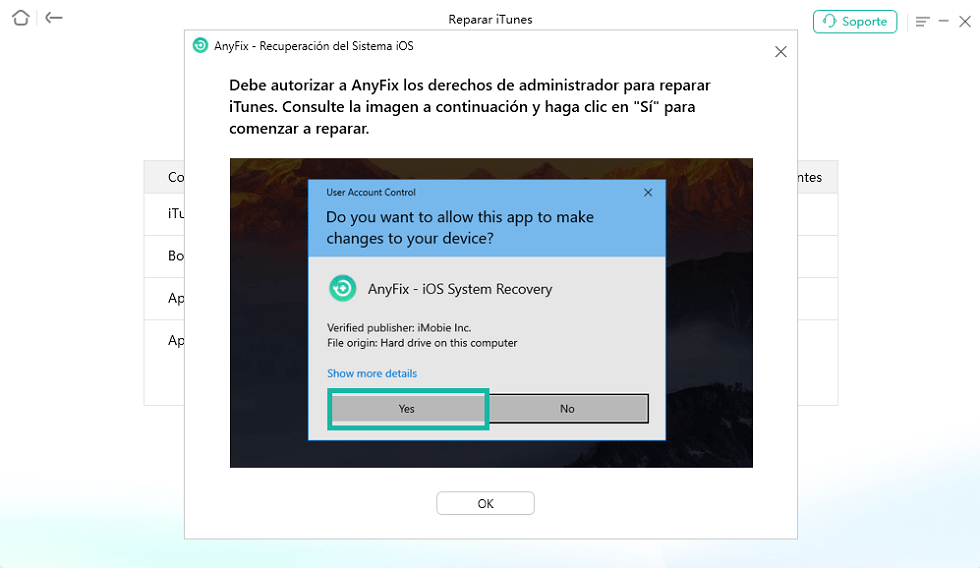
Otorgar permiso a AnyFix
Paso 4. Página reparada con éxito en su pantalla.
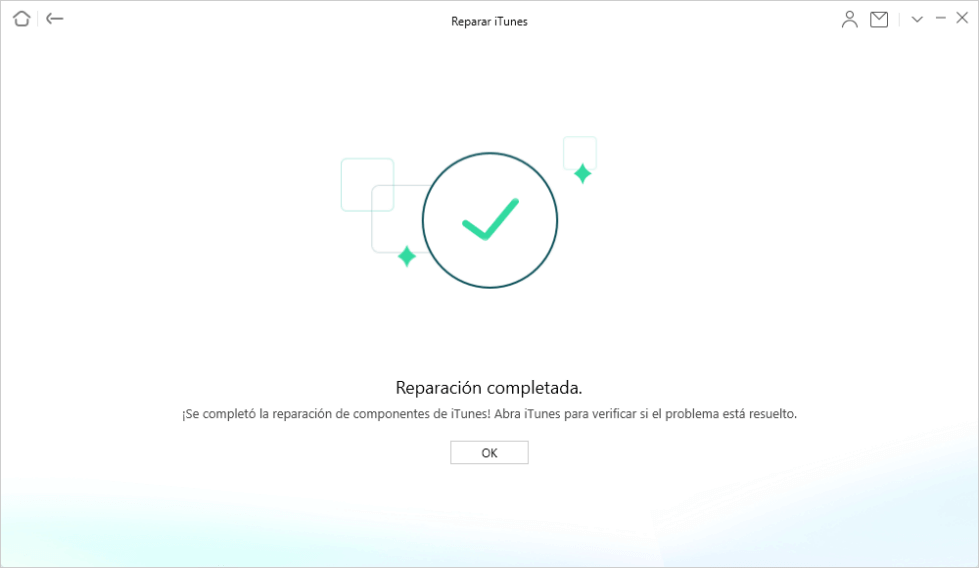
Reparación de iTunes con éxito
Consejo 1. Asegúrese de que el puerto USB esté funcionando
Una de las razones por las que aparece el código de error 9 de iTunes es porque iTunes enfrenta un problema para conectarse a su dispositivo. Cuando surgen problemas de conexión, generalmente se debe a un cable roto o dañado o un puerto USB que no funciona en su computadora.
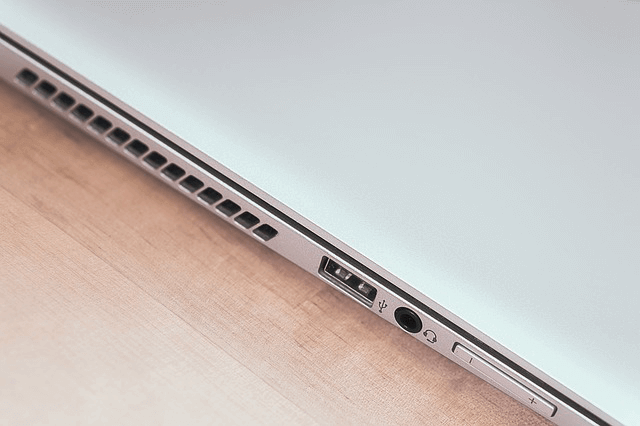
Confirme que el Puerto USB Funciona en Su Computadora
Desea asegurarse de que el puerto USB que está utilizando para conectar su iPhone a su computadora esté funcionando. Asegúrese de haber conectado algo más y funcionó. Si ha ganado polvo o cualquier otro obstáculo que pueda evitar que se realice la conexión, es posible que desee deshacerse de él antes de usar iTunes con su dispositivo.
Aprender más:Mi iPhone dice ‘Sin servicio’ Aquí Está las 8 Soluciones>
Consejo 2. Utilice otro puerto USB en su Computadora
Si verificó el puerto USB y descubrió que de hecho no funciona, entonces su mejor solución es usar uno de los otros puertos USB en su computadora. La mayoría de las computadoras generalmente vienen equipadas con varios puertos para conectar dispositivos USB externos, como su iPhone y iPad.
Use el puerto USB de repuesto disponible en su computadora para conectar su dispositivo y luego vea si iTunes le permite restaurar o actualizar su dispositivo con éxito. El error se debió a un trabajo no funcional, probablemente debería solucionarse ahora. Si el problema persiste, nuestros otros métodos a continuación lo ayudarán.
Consejo 3. Reinicie sus dispositivos a la fuerza
No es siempre el iTunes tiene problemas, pero a veces sus dispositivos también pueden crear problemas. Puede ser que su iPhone o iPad tenga un problema y eso es lo que está causando el error 9 de iTunes en su computadora.
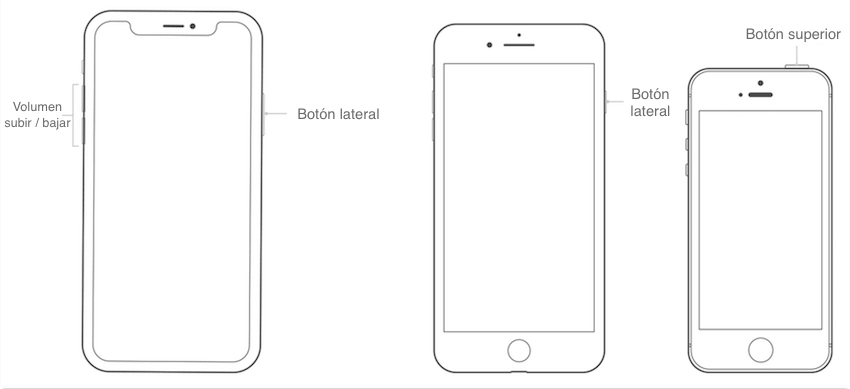
Forzando el reinicio
A menos que sepa exactamente qué está causando el problema en su dispositivo, es realmente difícil diagnosticar el problema y solucionarlo. Sin embargo, hay una cosa que puede hacer y ayuda a solucionar la mayoría de los problemas menores en sus dispositivos iOS. Se llama reinicio forzado y puede hacerlo con todos sus dispositivos iOS.
En los modelos de iPhone más nuevos – Presione la tecla Subir volumen y suéltelo, presione la tecla Bajar volumen y suéltelo, y finalmente presione y mantenga presionada la tecla Encendido.
En modelos de iPhone más antiguos – Presione y mantenga presionados los botones Bajar volumen y Encendido simultáneamente y forzará el reinicio de su dispositivo.
Aprender más:Me encontré un iPhone, ¿me pueden rastrear? >
Consejo 4. Actualiza iTunes
Ejecutar una versión anterior de iTunes podría causar muchos problemas en su computadora. Esto se debe a que las versiones anteriores suelen tener muchos errores que ahora se han corregido en versiones más nuevas. Eso significa es que siempre es una buena idea mantener actualizada la versión de la aplicación iTunes en su computadora.
Actualizar la aplicación iTunes no es un proceso difícil en absoluto. De hecho, es el más fácil de todos. Simplemente descargue la última versión de la aplicación desde el sitio web de Apple y estará listo. Si le da pereza hacerlo, puede usar la herramienta de actualización de software de Apple en su computadora para hacer el trabajo.
Independientemente del método que utilice, actualizará la versión de iTunes existente en su computadora.
Consejo 5. Deshabilite el Firewall en Su Computadora
Lo que hace un firewall en una computadora es rechazar las solicitudes de red entrantes que provienen de fuentes no confiables. Debido a la naturaleza de la herramienta, a veces termina detectando los servidores legítimos de Apple e iTunes como maliciosos y podría bloquear el tráfico que entra y sale de ellos.
Esto puede causar varios problemas en iTunes, incluido el código de error 9. Afortunadamente, puede solucionar el problema con bastante rapidez. Puede deshabilitar el firewall en su computadora mientras usa iTunes y luego volver a habilitarlo cuando haya restaurado su teléfono.
Deshabilitar el Firewall en Una Computadora con Windows
Dirígete a Panel de Control> Sistema y Seguridad> Firewall de Windows Defender, haz clic en Activar o desactivar Firewall de Windows Defender en la barra lateral izquierda y elige Desactivar Firewall de Windows Defender en la siguiente pantalla.
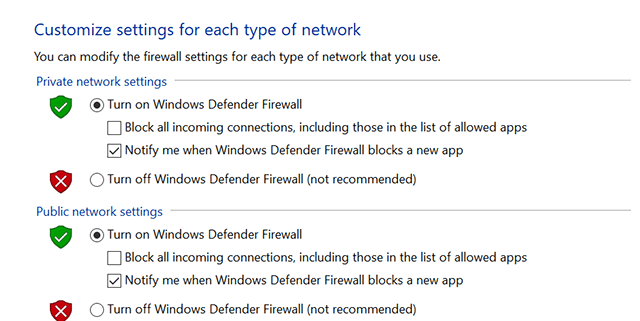
Deshabilitar el Firewall en Windows
Recuerde hacer clic en Aceptar para guardar los Cambios.
Deshabilitar el Firewall en una Mac
Dirígete a Preferencias del Sistema> Seguridad y privacidad> Cortafuegos y haz clic en Desactivar Cortafuegos.
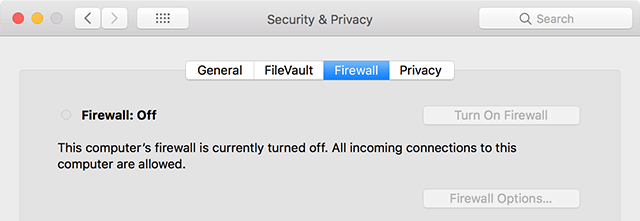
Deshabilitar el Cortafuegos en Mac
El cortafuego debe estar desactivado.
Aprender más:Las 10 mejores apps para cambiar la voz en tiempo real>
Consejo 6. Utilice el Modo de Recuperación en su Dispositivo
Su dispositivo iOS en realidad viene con un modo llamado modo de recuperación que lo ayuda a solucionar problemas en su dispositivo. Si tiene problemas para actualizar o restaurar su dispositivo en modo normal, puede reiniciar su dispositivo en el modo de recuperación y realizar esas tareas sin problemas.
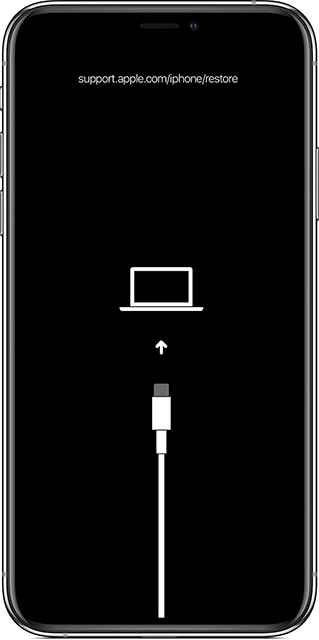
Reinicie el iPhone en el Modo de Recuperación
Para utilizar este método, asegúrese de que su teléfono está conectado al ordenador y que iTunes está abierto. En su dispositivo, pulse Subir Volumen y suéltelo. A continuación, pulse Bajar volumen y suéltalo. Por último, mantenga pulsado el botón de encendido. Su dispositivo entrará en el modo de recuperación y iTunes debería ser capaz de detectarlo.
Consejo 7. Utilice otra computadora para realizar la tarea
Si aún no ha podido resolver el problema, es posible que el problema no sea con iTunes, sino con el sistema operativo de su computadora. En ese caso, primero deberá arreglar su sistema operativo y luego usar la aplicación iTunes para realizar las tareas que desee.
Si está buscando una opción más rápida, puede usar otra computadora a la que tenga acceso para restaurar su dispositivo. Será una buena idea hacer esto si sabe que la reparación de su máquina llevará mucho tiempo y no puede esperar.
Consejo 8. Actualice su dispositivo sin iTunes
Muchos de ustedes pueden saber que en realidad no necesitan iTunes para actualizar la versión del software en sus dispositivos iOS. Estos dispositivos también vienen equipados con la opción de ayudarlo a actualizar a una versión más nueva del sistema operativo iOS.
Puede utilizar la opción para actualizar la versión actual del software en su iPhone o iPad, y de esa manera no tendrá que enfrentar el error 9 de iTunes en su computadora. Es simplemente porque no utilizará la aplicación para actualizar su teléfono.
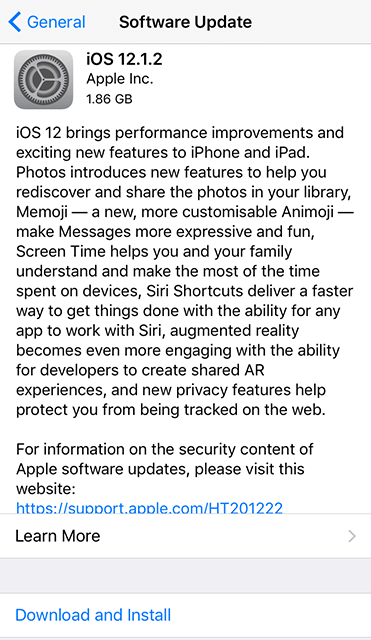
Actualizar iPhone desde el Propio Dispositivo
Puede actualizar su dispositivo dirigiéndose a Ajustes> General> Actualización de Software.
Conclusión
El error 9 de iTunes puede no ser un gran problema para la mayoría de los usuarios, sin embargo, si continúa apareciendo cada vez que realiza una tarea en su dispositivo, nuestras soluciones anteriores deberían ayudarlo a deshacerse de él de su computadora. Si nada funciona, siempre puede usar una aplicación alternativa de iTunes.
Descargar Gratis(Win) Funciona en todos Windows Descargar Gratis(Mac) Funciona en todos Mac
Descargar GratisPara Win & Mac
Producto-relacionado preguntas? Contacta nuestro equipo de soporte para soluciones rápidas >

